Menu - Funcionários
Atribuir funções ao seu pessoal
Última atualização: 15 de maio de 2024
Aplica-se a: Todos os utilizadores registados
Esta é a secção onde é possível convidar equipas internas ou clientes externos ou prestadores de serviços.
As funções da equipa interna incluem administrador, gestor, coordenador, supervisor ou trabalhador de serviço.

No menu pessoas é possível realizar as seguintes ações:
1. Adicionar um membro
Para adicionar um membro, vá ao separador Pessoas e seleccione Novo membro.

Para adicionar um membro, vá ao separador Pessoas e selecione Adicionar um membro:
O menu permite-lhe adicionar um membro manualmente ou em massa.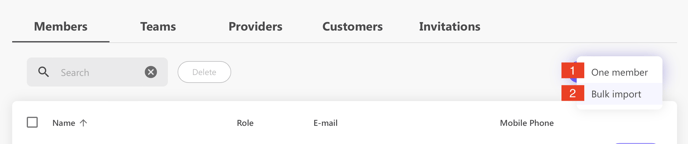
Adicionar um membro manualmente
No menu de acções, seleccione um membro (#1 na imagem acima).
a. Definir a função do membro
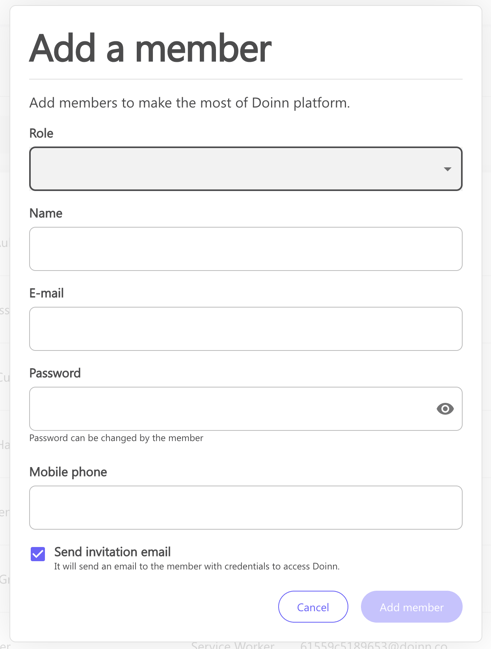
Segue-se uma lista das diferentes funções e permissões:
- Account owner
Esta pessoa gere o nível mais elevado de definições de conta. Tem acesso total e pode adicionar outros proprietários de conta
- Admin
Pode adicionar outros administradores e ter acesso a todas as funcionalidades da plataforma Doinn. Esta função inclui as permissões de Back Office Manager e Frontline Manager.
- Manager
Tem permissões como criar propriedades e listas de verificação, configurar integrações, adicionar automações e convidar prestadores de serviços a ligarem-se e enviarem trabalhos (por exemplo, Gestor de reservas). Este utilizador não pode adicionar catálogos ou enviar tarefas para os trabalhadores de serviços - Representante de operações
Tem a mesma autorização que o gestor, exceto que esta função não tem acesso a informações financeiras, como relatórios ou facturas
- Coordinador
Tem permissões para gerir todas as funcionalidades relacionadas com as equipas no terreno, tais como enviar trabalhos, criar catálogos, adicionar supervisores ou trabalhadores de serviço. Podem convidar clientes que se ligam e enviam trabalhos, por exemplo, gestores de limpezas.
- Supervisor
Tem as mesmas permissões que o Coordenador, exceto criar catálogos ou convidar clientes. Os supervisores não têm acesso a informações financeiras, por exemplo, o gestor de pré-inspeção.
- Trabalhor de serviço
Podem ver os detalhes das propriedades e dos trabalhos que lhes foram enviados. Também podem editar serviços (por exemplo, adicionar tempo extra) e utilizar mensagens instantâneas.
b. Preencher todas as informações e enviar o convite
Preencher com o e-mail e a palavra-passe (esta será alterada quando a pessoa convidada iniciar sessão na Doinn) e selecionar Adicionar membro.
É enviada uma mensagem de correio eletrónico para o novo membro

c. Preencher as informações dos seus membros
Assim que o convite for aceite, o novo membro passa a fazer parte da nossa lista.
Clique nele e complete o Perfil. Aqui também pode adicionar as informações da conta bancária e fazer algumas edições.

Pode também manter um registo de todos os serviços executados.

Também é possível visualizar a folha de horas do empregado
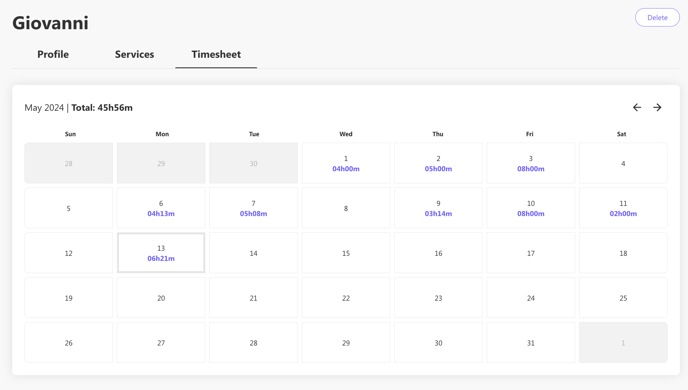
Adicionar membros em bloco
No menu, seleccione Importação em massa (n.º 2 na imagem abaixo).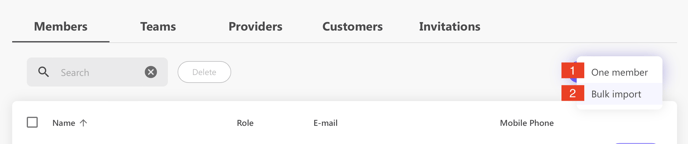
Descarregue o modelo (um ficheiro Excel) fornecido pela Doinn.
Preencha-o, semeie-o e importe-o.
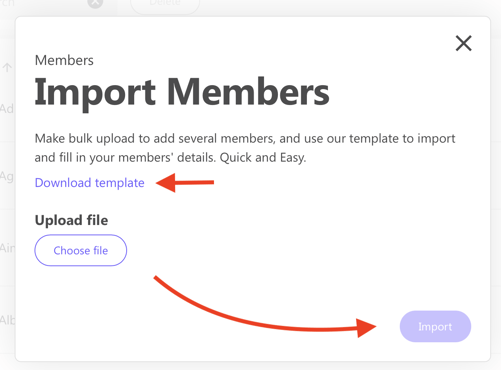
2. Eliminar um membro
Para eliminar um membro, vá a Membros, selecione o membro que pretende remover e clique em Eliminar

Aparecerá uma mensagem de confirmação para evitar erros.
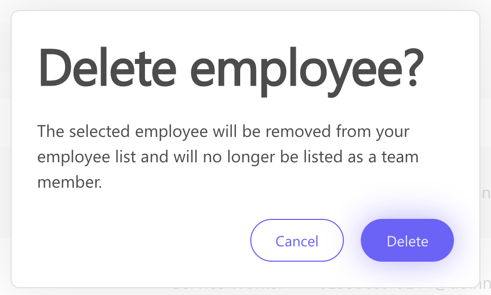
3. Procurar um membro
Um filtro é uma ajuda quando se procura um membro específico:

4. Adicionar um equipa
Quando tiver todos os seus membros, pode criar equipas.

- Seleccione Adicionar equipa no separador Equipas.
Depois de atribuir um nome à equipa, pode escolher os membros que pretende organizar em equipas.
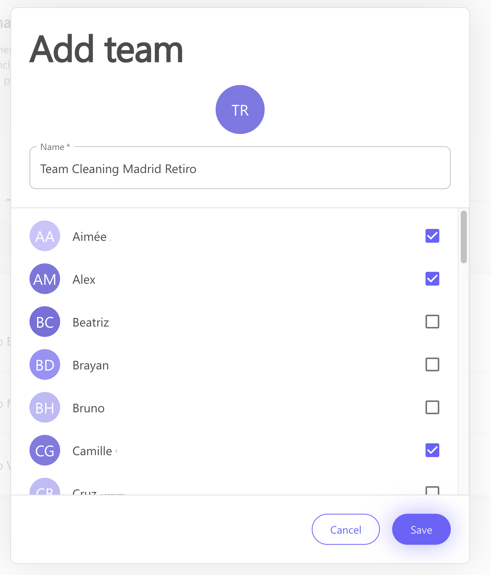
- A nova equipa é apresentada com uma visão geral rápida das pessoas que pertencem ao grupo.

Pode sempre editar uma equipa, selecionando-a ou eliminando-a (como mostram as imagens seguintes)
- Editar equipa

- Eliminar equipa

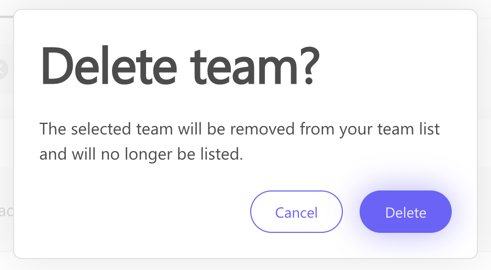
![logo_horizontal_negative_v2_help_center-3.png]](https://help.doinn.co/hs-fs/hubfs/logo_horizontal_negative_v2_help_center-3.png?height=50&name=logo_horizontal_negative_v2_help_center-3.png)
